- Apakah printer Anda tidak muncul di Adobe Reader? Salah satu penyebabnya mungkin adalah driver printer, dan kami memiliki semua solusi di artikel kami.
- Ada situasi di mana pengaturan printer Anda yang harus disalahkan, jadi andalkan rekomendasi kami dan Anda akan menyelesaikan masalah dalam waktu singkat.
- Ketika printer Anda tidak muncul di aplikasi PDF Anda, berbagai elemen dapat menyebabkan masalah ini, bahkan instalasi perangkat lunak yang salah.
- Percayai saran teknologi kami untuk mengeluarkan Anda dari kesulitan ini dengan panduan langkah demi langkah yang mudah dan terperinci ini.
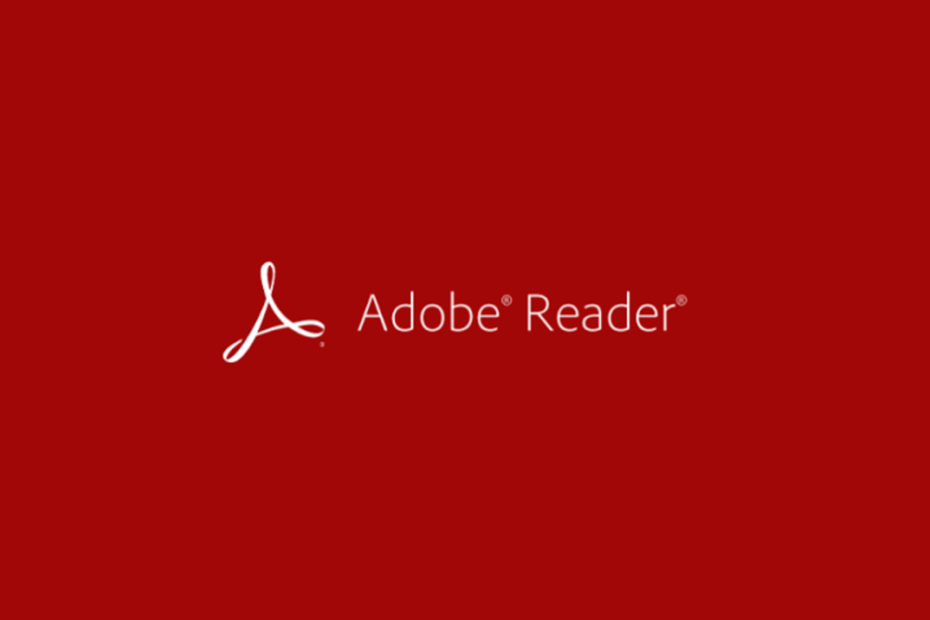
Jadikan semua dokumen Anda dapat diakses dan aman menggunakan Adobe Acrobat Reader. Alat manajemen dokumen ini juga memungkinkan Anda menandatangani elektronik dan membuat formulir resmi untuk menghemat waktu Anda di tempat kerja. Dapatkan untuk PC Anda dan Anda akan dapat:
- Buka, cetak, dan edit semua PDF Anda dan jenis file lainnya
- Isi formulir PDF lebih mudah
- Simpan dokumen penting Anda terenkripsi
Dapatkan semua aplikasi dengan harga khusus!
Perangkat lunak manajemen dokumen Nr.1 dunia sekarang dengan harga yang mahal, jadi cepatlah!
Adobe PDF pembaca memungkinkan Anda untuk mencetak Dokumen PDF dari antarmuka cetaknya. Namun, beberapa pengguna telah melaporkan bahwa printer mereka tidak muncul di antarmuka Adobe Reader.
Pengguna telah melaporkan bahwa printer tidak muncul di Adobe Reader di Microsoft Forum Komunitas. Ikuti langkah-langkah yang tercantum dalam artikel ini untuk memperbaiki masalah ini pada sistem Windows Anda.
Bagaimana saya bisa memperbaiki PDF saya tidak tercetak dengan benar?
1. Unduh dan jalankan versi terbaru Acrobat
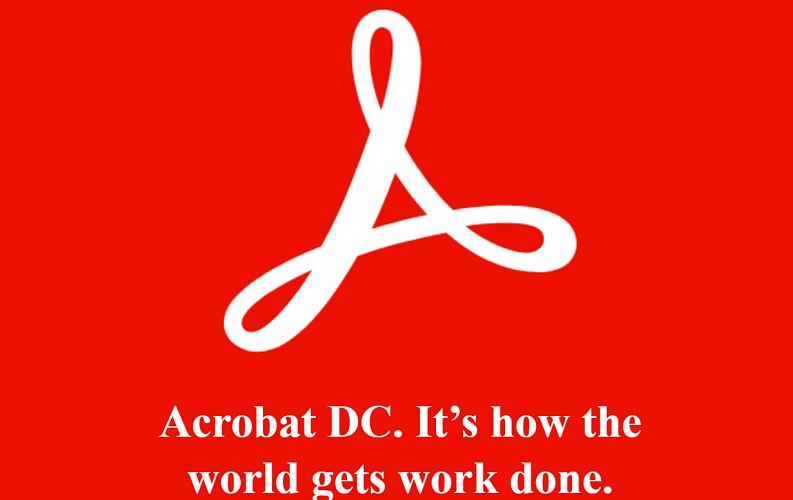
- Unduh Adobe Acrobat Reader.
- Lari penginstal.
- Ikuti petunjuk di layar untuk menyelesaikan penyiapan.
Periksa untuk melihat apakah ini menyelesaikan masalah Anda. Jika tidak, coba metode selanjutnya.
2. Perbaiki instalasi Adobe Acrobat
- Luncurkan Adobe Acrobat Reader aplikasi di komputer Anda.
- Klik Tolong dan pilih Perbaikan Instalasi.
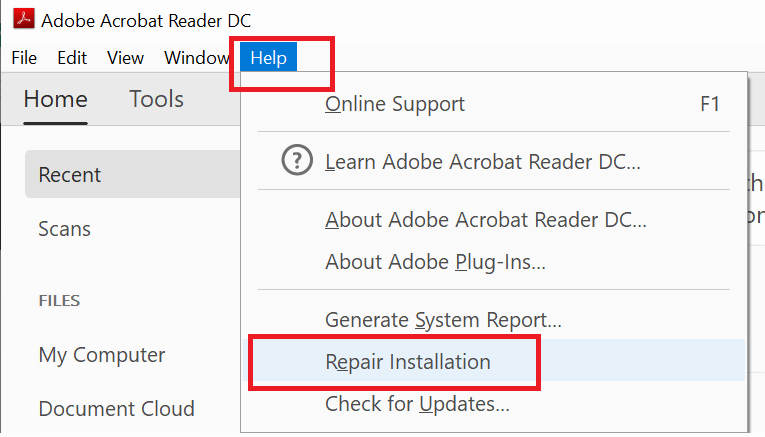
- Di kotak Dialog baru, klik Iya Untuk Apakah Anda yakin ingin memperbaiki instalasi saat ini? pesan.
Adobe Reader akan memulai proses perbaikan yang mungkin memakan waktu lama. Jadi tunggu sampai selesai.
Setelah proses perbaikan selesai, tutup, dan luncurkan kembali Adobe Reader.
Klik Mengajukan dan pilih Cetak untuk memeriksa apakah printer Anda terdaftar di bagian printer.
3. Perbarui driver pencetak
- tekan Tombol Windows + R membuka Lari.
- Tipe:
devmgmt.msc - Tekan OK untuk membuka Pengaturan perangkat.
- Dalam Pengaturan perangkat, perluas Pencetak bagian.
- Klik kanan pada printer Anda dan pilih Perbarui Driver.

-
Klik Cari secara otomatis untuk perangkat lunak driver yang diperbarui pilihan.
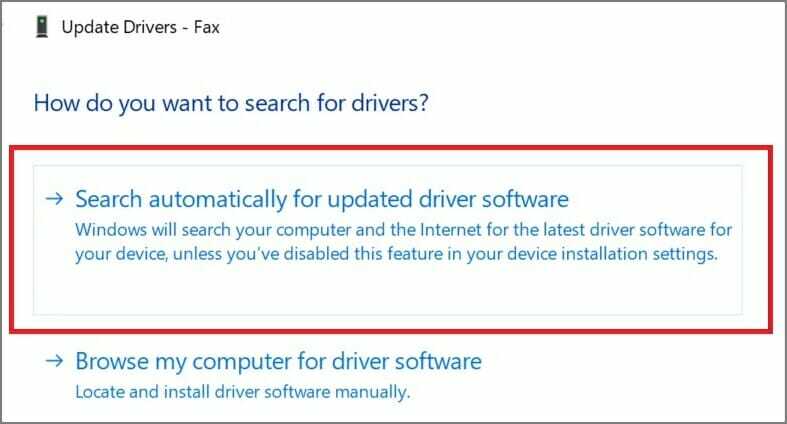
Windows akan mencari semua yang tertunda sopir perbarui dan unduh. Setelah instalasi selesai, Anda perlu me-reboot sistem. Buka Adobe PDF reader dan periksa apakah Adobe print to PDF masih hilang.
4. Jalankan pemecah masalah printer
- Buka Mulailah dan pilih Pengaturan.
- Klik Pembaruan dan Keamanan.
- Klik Memecahkan masalah tab dari panel kiri.
- Gulir ke bawah ke Pencetak dan klik di atasnya.
- Klik Jalankan pemecah masalah tombol.
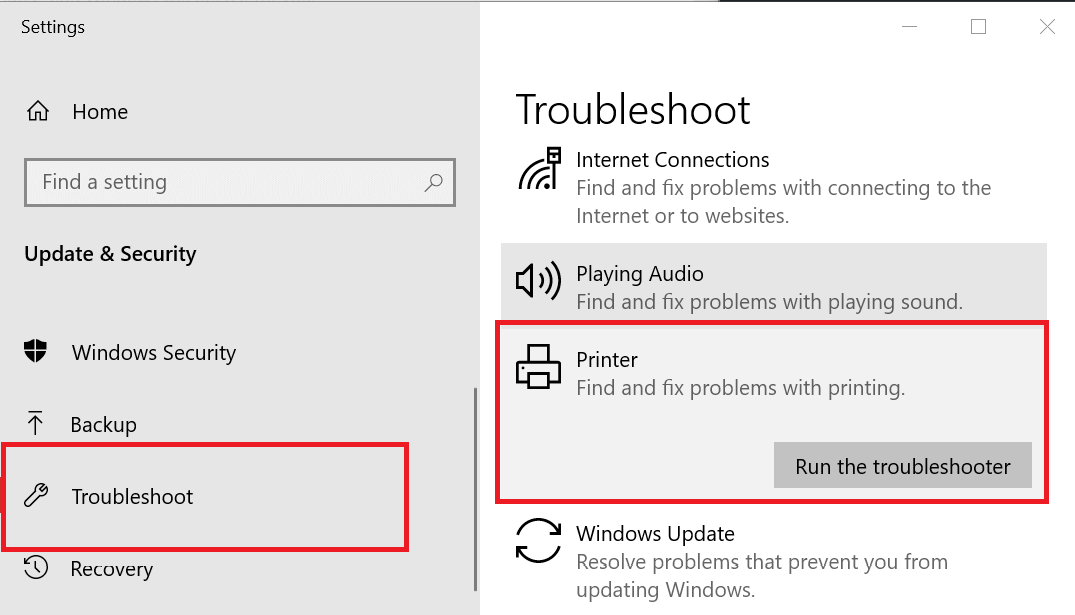
Pemecah masalah akan memindai masalah apa pun dengan printer dan merekomendasikan perbaikan yang sesuai. Terapkan perbaikan dan mulai ulang sistem jika diminta. Setelah restart, periksa apakah ada perbaikan.
Jika printer masih tidak muncul di alat PDF Anda, coba setel printer Anda sebagai default.
Atur pencetak sebagai default
- Tipe Panel kendali di kotak pencarian dan buka.
- Selanjutnya, pergi ke Perangkat keras dan Suara, Pilih Perangkat dan Printer.
- Sekarang klik kanan pada printer Anda pilih Tetapkan sebagai Printer Default.
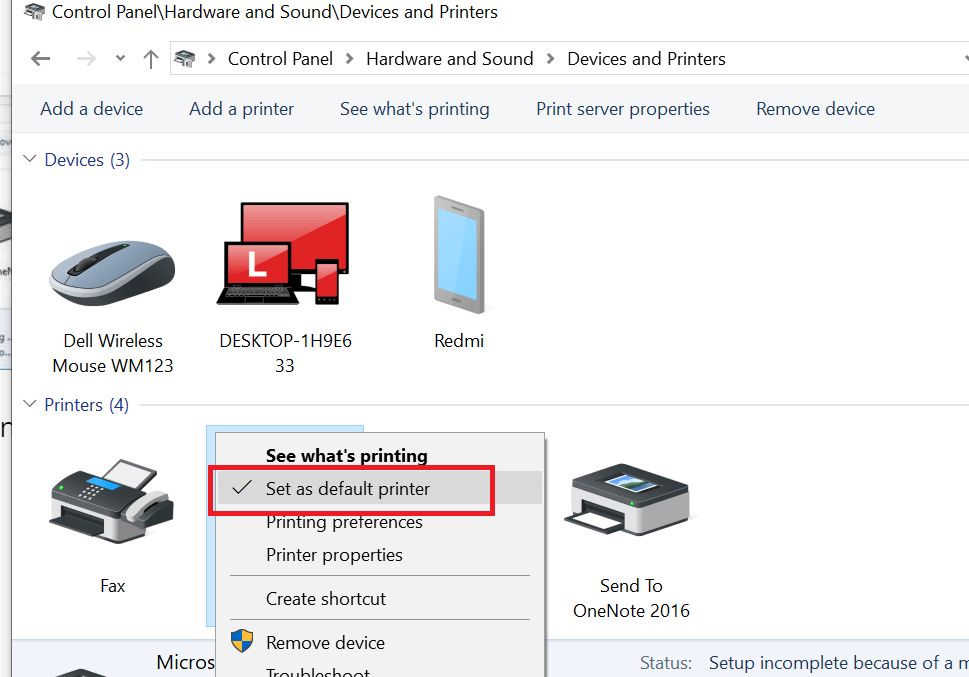
Itu dia. Sekarang periksa apakah Anda dapat mencetak dokumen dari Adobe Reader.
Kami harap panduan ini telah berhasil menyelesaikan masalah Anda terkait printer yang tidak muncul di aplikasi Adobe Reader.
Kami ingin mendengar lebih banyak dari Anda, jadi jika Anda ingin menghubungi kami, jangan ragu untuk menggunakan bagian komentar di bawah.
- Bagaimana cara memperbaiki kesalahan cetak pada PDF?
Solusi untuk memperbaiki kesalahan seperti invalidfont adalah dengan melakukan modifikasi pada aplikasi Adobe Anda. Lihat semua perbaikan di kami artikel tentang cara memperbaiki Printer PDF kesalahan font tidak valid.
Pertanyaan yang Sering Diajukan
Salah satu solusi untuk masalah ini adalah mengunduh versi terbaru Adobe. Lihat semua opsi lain di kami panduan untuk memperbaiki printer yang tidak muncul di Adobe Reader.
Untuk melakukan ini, Anda perlu menyesuaikan beberapa fitur di menu Print. Lihat semua solusi di kamiartikel kompleks tentang cara mencetak dalam PDF di Windows 10.
Solusi untuk memperbaiki kesalahan seperti invalidfont adalah dengan melakukan modifikasi pada aplikasi Adobe Anda. Lihat semua perbaikan di kami artikel tentang cara memperbaiki kesalahan PDF Printer tidak validfon.


![Perbaiki: setidaknya satu tanda tangan bermasalah [PDF, Docusign]](/f/e32cd654d45202ac9f312ece2f383d33.jpg?width=300&height=460)